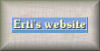|
TUTORIAL ERTI 17 Ringrazio Tineke per avermi permesso di tradurre i suoi tutorial.
qui puoi trovare qualche risposta ai tuoi dubbi. Se l'argomento che ti interessa non è presente, ti prego di segnalarmelo. Occorrente: Materiale qui Filtro Snowflakes qui Ti servirà anche Animation Shop qui Questo tutorial è composto da due parti. Nella prima imparerai a creare un globo. Nella seconda parte imparerai come usarlo. 1. Apri una nuova immagine trasparente 300 x 300 pixels. Attiva lo strumento Selezione  , cerchio. , cerchio.Partendo dal centro dell'immagine, disegna un cerchio. Se devi spostare la selezione, attiva lo strumento Spostamento e poi puoi spostare il cerchio con il tasto destro del mouse. Effetti>Effetti 3D>Pulsante: 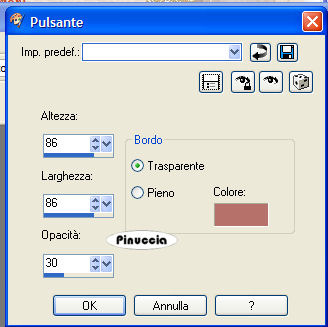 Effetti>Effetti 3D>Ritaglio:  Livelli>Nuovo livello raster. Effetti>Effetti 3D>Ritaglio:  Livelli>Nuovo livello raster. Seleziona lo strumento Pennello  , arrotondato, dimensione 10 pixels. , arrotondato, dimensione 10 pixels. Imposta il colore di primo piano sul bianco: #ffffff. Traccia due linee curve in alto e in basso, vedi la schermata sotto: 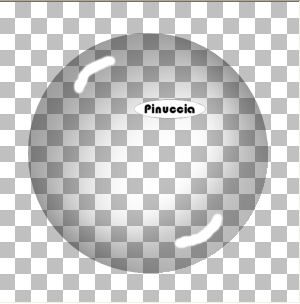 Regola>Sfocatura>Sfocatura gaussiana, raggio 4.  Livelli>Unisci>Unisci visibile. Copia il globo: Modifica>Copia. Clicca con il tasto destro del mouse sullo spazio vuoto e Incolla come nuova immagine. In questo modo avrai l'immagine del globo, senza lo spazio superfluo intorno. Adesso puoi chiudere il primo globo. Salva il nuovo globo in formato PSPimage, così potrai usarlo ancora. 2. Apri l'immagine allegata allo zip. Livelli>Innalza livello di sfondo. Attiva il globo e vai a Modifica>Copia. Torna all'immagine e vai a Modifica>Incolla>Incolla come nuovo livello. Posizionalo  sulla parte dell'immagine che vuoi nel tuo globo. sulla parte dell'immagine che vuoi nel tuo globo. Nella paletta dei livelli attiva il livello inferiore (raster 1). Attiva nuovamente lo strumento Selezione  , cerchio, , cerchio,e, partendo dal centro del globo, traccia una selezione della stessa dimensione. Attiva lo strumento Spostamento  e con il tasto destro del mouse sposta la selezione facendola combaciare al globo. e con il tasto destro del mouse sposta la selezione facendola combaciare al globo. Selezione>Inverti. Clicca sulla tastiera il tasto CANC  Rimarrà soltanto il cerchio con l'immagine. Abbassa l'opacità del livello Raster 1 al 90%. Livelli>Unisci>Unisci visibile. 3. Apri Globebase-electra.psp e vai a Modifica>Copia. Torna al tuo lavoro e vai a Modifica>Incolla>Incolla come nuovo livello. Attiva lo strumento Deformazione 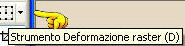 per deformare la base. Se tieni premuto il tasto CTRL, puoi deformare ogni angolo separatamente. Forse sarà necessario cancellare un pezzettino della base. Dipende dalla dimensione del tuo globo. Quando è a posto, chiudi il livello della base (raster 1) nella paletta dei livelli. 4. Seleziona il livello più basso, l'altro è chiuso. Attiva lo strumento selezione  , imposta nuovamente cerchio. , imposta nuovamente cerchio.Partendo dal centro disegna una selezione della stessa dimensione del globo. Puoi spostarlo un po' con il tasto destro del mouse, se necessario (ricordati in questo caso di attivare prima lo strumento Spostamento). Non importa se la selezione è un po' più piccola, non deve assolutamente essere più grande del globo. Selezione>Carica/Salva selezione>Carica selezione su canale alfa. Nomina la selezione "Globo". Selezione>Nessuna selezione. Da questo momento non dovrai assolutamente più muovere il globo!! Duplica il livello uniti 2 volte e chiudi i livelli delle copie. Duplica il livello della base 2 volte e chiudi i livelli delle copie. Rendi visibile il livello Raster 1 (la base) e attiva il livello Uniti (il globo). Selezione>Carica/Salva selezione>Carica selezione da canale alfa. Carica la selezione "Globo". Vedrai la selezione attorno al globo. Effetti>Plugins>vDL Adrenaline - Snowflakes, con i seguenti settaggi: 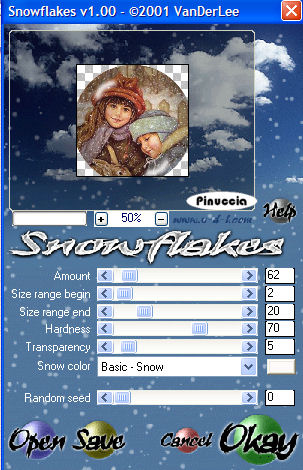 Clicca Ok. Selezione>Nessuna selezione. Livelli>Unisci>Unisci visibile. Nella paletta dei livelli, rinomina questo livello "Livello A" e chiudilo. 5. Apri la prima copia del livello uniti (globo) e la prima copia del livello della base. Posizionati sul livello del globo. Selezione>Carica/Salva selezione>Carica selezione da canale alfa. Carica la selezione "Globo". Adesso vedrai nuovamente la selezione intorno al globo. Effetti>Plugins>VDL Adrenaline - Snowflakes, con i settaggi precedenti, cambia soltanto Random Seed a 2000. Clicca Ok. Selezione>Nessuna selezione. Livelli>Unisci>Unisci visibile. Rinomina questo livello "Livello B" e chiudilo. Apri la seconda copia del livello con la base e apri e attiva la seconda copia del livello uniti (globo). Carica la selezione "Globo". Ancora una volta vedrai la selezione attorno al globo. Effetti>Plugins>VDL Adrenaline, Snowflakes, cambia soltanto Random Seed a 4000. Clicca ok. Selezione>Nessuna selezione. Livelli>Unisci>Unisci visibile. Rinomina questo livello "Livello C". Visualizza tutti e tre i livelli e seleziona il livello A. Se c'è dello spazio superfluo attorno al globo, usa lo strumento Ritaglio  6. Salva il tuo lavoro in formato psp. Apri Animation Shop. Clicca su Animazione guidata 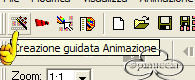 Nella successiva sequenza delle finestre, seleziona: .Stessa dimensione - avanti. .Trasparente - avanti. .Al centro e con il colore della tela - avanti. .Sì, ripeti e 20 secondi - avanti. .Aggiungi immagine e cerca l'immagine (deve essere PSP Image) che hai salvato .Apri - avanti .Fine. Cliccando su Visualizza  puoi vedere il risultato della tua animazione. puoi vedere il risultato della tua animazione.File>Salva come... scegli un nome e seleziona una cartella dove conservare il tuo file. Se hai problemi o dubbi, o trovi un link non funzionante, o anche soltanto per un saluto, scrivimi 2 Maggio 2007 |